Base de Conhecimento
Inventário
Como iniciar registros no inventário e definir categorias e subcategorias?
Para o Inventário, é muito importante adicionar itens sob determinadas categorias e subcategorias conforme você segue as instruções nas páginas do aplicativo. Esse tipo de ordem é necessária para o gerenciamento adicional do inventário e uso dos dados inseridos. Se tudo estiver preenchido com cuidado, as operações dentro do Inventário serão eficientes e você terá relatórios claros com itens e preços.
Escolha Inventário na lista suspensa no menu Tela Inicial. Quando estiver na página, vá para Adicionar Novo Item de Inventário. Quando você adicionar o item, o próximo campo que você deve adicionar é Categoria. Quando você tocar nesse campo, uma nova página será aberta, dando-lhe a opção de Adicionar Nova Categoria. Ao inserir a categoria e salvá-la, o aplicativo solicitará que você adicione uma nova subcategoria que seja mais específica para o item inserido. A subcategoria deve ser adicionada na página com a lista de categorias, tocando no "sinal de adição" verde. Ao fazer isso e salvar, o aplicativo traz você de volta à página Adicionar Novo Item de Inventário onde você adiciona marca, unidade de medida e código de barras. Quando você salva esta página, o aplicativo leva você à página Levar Para Estoque onde você adiciona o local, número de unidades, custo, tipo de pagamento e data. Depois de salvar esses dados, o perfil do item é aberto para sua revisão.
Novamente, recomendamos que você seja preciso para economizar tempo e dinheiro mantendo registros nítidos de inventários - agora que já ficou mais fácil com o aplicativo Job Manager.
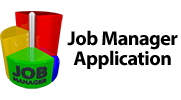

 English
English Српски
Српски Espanol
Espanol Deutsch
Deutsch Francais
Francais Italiano
Italiano Türk
Türk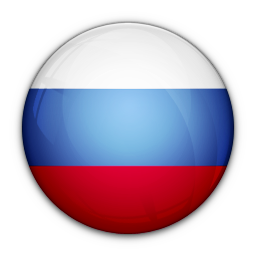 Русский
Русский 中文
中文 日本語
日本語 한국어
한국어 ภาษาไทย
ภาษาไทย tiếng Việt
tiếng Việt